„Roter“ nustatymai ASUS RT-N18U. Ryšys, interneto nustatymas ir „Wi-Fi“ tinklas

- 2972
- 920
- Clayton Carter
„Roter“ nustatymai ASUS RT-N18U. Ryšys, interneto nustatymas ir „Wi-Fi“ tinklas
Jei ką tik nusipirkote ASUS RT-N18U arba nusprendėte dar kartą jį atmesti, tada ši instrukcija skirta jums. Dabar aš jums pasakysiu, kaip nustatyti „Asus RT-N18U“ maršrutizatorių. Mes jį prijungsime prie kompiuterio (jei nėra kompiuterio, tada galite sukonfigūruoti iš planšetinio kompiuterio), sukonfigūruoti interneto ryšį su teikėju, nustatyti „Wi-Fi“ tinklą ir įdiegti slaptažodį „Wi-Fi“ slaptažodyje.
Kadangi beveik visi nauji „ASUS“ maršrutizatoriai turi tą pačią programinę-aparatinę įrangą, „ASUS RT-N18U“ nustatymai labai nesiskirs nuo kitų šios įmonės maršrutizatorių nustatymo. Bet aš manau, kad atskira konkretaus modelio instrukcija tikrai nebus nereikalinga. Be to, aš turiu RT-N18U modelį, todėl instrukcija bus su nuotrauka ir tikrame pavyzdyje.
Jei norite sukonfigūruoti „ASUS RT-N18U“ dirbti su 3G USB modemu, tada pamatykite specialią šios nuorodos instrukciją.
Žemiau apsvarstysime galimybę nustatyti maršrutizatorių, skirtą dirbti su kabeliniu internetu, prijungtu su WAN (RJ-45) maršrutizatoriaus jungtimi.
„Asus RT-N18U“ ryšys ir paruošimas nustatymui
Pirmiausia turime nuspręsti, kaip sukonfigūruosime maršrutizatorių. Tiksliau, kaip mes prisijungsime prie jo konfigūracijai. „Wi-Fi“ arba tinklo kabelis. Jei sukonfigūruojate iš planšetinio kompiuterio ar išmaniojo telefono, tada akivaizdu, kad prisijungsite prie „Wi-Fi“ tinklo. Jei įmanoma, tada patariu vis tiek prijungti kompiuterį prie maršrutizatoriaus per kabelį, kuris yra pridedamas. Tik konfigūracijai galite išjungti laidą ir prisijungti, pavyzdžiui, naudodami „Wi-Fi“.
Paimkite tinklo laidą ir prijunkite kompiuterį prie jų su ASUS RT-N18U. Kompiuteryje arba nešiojamame kompiuteryje mes prijungiame tinklo kortelę prie jungties, o maršrutizatoriuje - vienoje iš 4 LAN jungčių.

Jei sukonfigūruojate „Wi-Fi“, tada tiesiog prisijunkite prie atidaryto „Wi-Fi“ tinklo su pavadinimu "Asus", kuris pasirodys iškart po to, kai įjungus maršrutizatorių. Beje, nepamirškite sujungti antenų.
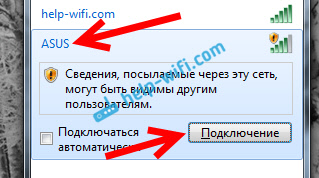
Ir, žinoma, turite prijungti internetą prie „ASUS RT-N18U“ maršrutizatoriaus. Kabelis iš interneto tiekėjo arba iš ADSL modemo prijunkite maršrutizatoriaus jungtį prie WAN.

Patikrinkite, ar maršrutizatoriaus galia įjungta. Priekiniame skydelyje rodikliai turėtų degti.
„ASUS RT-N18U“ nustatymų nustatymas
Jei maršrutizatorius nėra naujas, tada nustatykite nustatymų nustatymą iš naujo. Galiniame skydelyje yra specialus mygtukas. Spustelėkite jį ir palaikykite bent 10 sekundžių. Maršrutizatorius turi paleisti iš naujo.

Galbūt kai kurie nustatymai jau buvo nustatyti maršrutizatoriuje. Ir jie gali kištis į mus. Ir jei nustatymų metu jūs darote ką nors blogo, tada visada galite mesti nustatymus ir pirmiausia paleisti derinimą.
Asus rt-n18u nustatymų instrukcijos
Svarbiausia yra tai, kad prieš nustatant „Wi-Fi“ maršrutizatorių turėtumėte žinoti. Greičiausiai tai yra dinamiškas IP, PPPOE, L2TP arba PPTP. Taip pat turite sužinoti reikalingą informaciją, tokią kaip: vartotojo vardas, slaptažodis, serveris, IP adresas. Tai jau priklauso nuo to, kokį ryšį naudoja jūsų interneto teikėjas.
Jei turite Dinaminis IP arba prisijungimas naudojant ADSL modemą, Tada viskas labai paprasta. Bet kokiu atveju, norėdami nustatyti maršrutizatorių, turime eiti į valdymo skydelį. Įrenginyje, kurį prijungėte prie ASUS RT-N18U, turite atidaryti naršyklę ir surinkti adresą adresų juostoje 192.168.1.1. Čia yra išsamios įėjimo į nustatymų instrukcijos. Iš jūsų „ASUS RT-N18U“ yra nurodytas nustatymų ir kitos informacijos įvedimo adresas (MAC adresas, vartotojo vardas ir numatytasis slaptažodis).
Kai tik pereisite kreiptis į 192.168.1.1 Atidarykite greitą sąrankos meistrą. Jei turite prisijungimo ir slaptažodžio užklausą, tada iš naujo nustatykite nustatymus, kaip aš rašiau aukščiau, ir dar kartą eikite į nustatymus.
Pagrindiniame lange spustelėkite mygtuką Rankinis derinimas. Jei nuspręsite eiti, tada maršrutizatorius bandys nustatyti ryšio tipą. Tačiau jis ne visada sėkmingai tai daro. Ir kad nesusipainiruotų, geriau nustatyti rankiniu būdu.
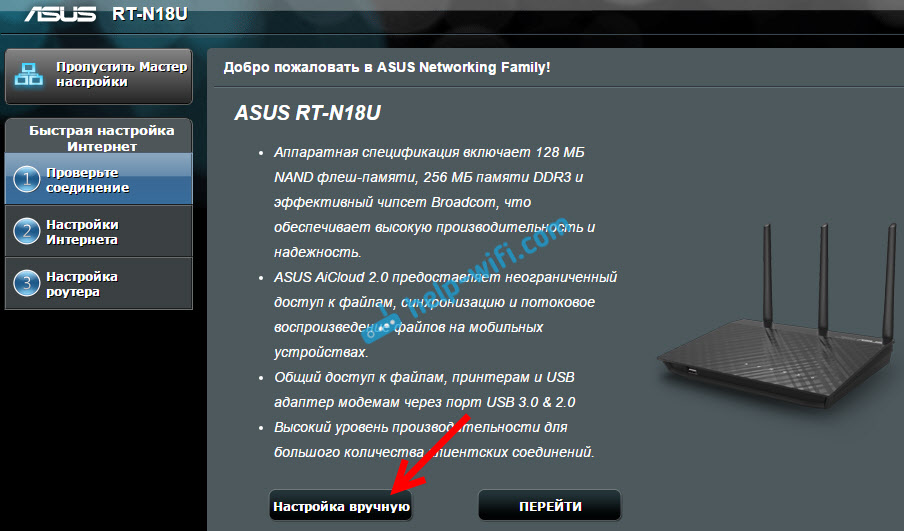
Maršrutizatorius iškart paprašys mūsų įdiegti slaptažodį, kad apsaugotumėte nustatymus. Standartinis administratorius, ir mes turime jį pakeisti. Sugalvokite gerą slaptažodį ir nurodykite jį du kartus. Šį slaptažodį reikės nurodyti prie įėjimo į ASUS RT-N18U maršrutizatoriaus nustatymus. Paspausk mygtuką Toliau.

Maršrutizatoriaus operacijos pasirinkimo lange mes paliekame belaidį maršrutizatorių ir spustelėjame Toliau. Beje, mes turime instrukcijas, kaip nustatyti „ASUS“ maršrutizatorių „Repiter“ režime.

Be to, svarbiausias dalykas. Interneto nustatymas. Turite pasirinkti ryšio tipą su slaptažodžiu ar ne. Jei jūsų paslaugų teikėjas davė prisijungimą ir slaptažodį prisijungti prie interneto, tada pasirinkite Taip, Ir paspauskite Toliau. Tai jūsų ryšys Pppoe, L2TP, arba Pptp.
Jei turite dinaminį IP, statinį IP arba jungiatės per modemą, tada pasirinkite Ne, Ir paspauskite Toliau.

Jei pasirinkote Taip, turėsite nurodyti vartotojo vardą ir slaptažodį. Tai yra privalomi nustatymai, juos teikia teikėjas. Galbūt, jei jūsų teikėjas privalo „Mac“ adresą, turėsite klonuoti MAC adresą (tuo pačiu metu turite sukonfigūruoti maršrutizatorių iš kompiuterio, prie kurio buvo prijungtas internetas). Arba nustatykite kitus parametrus. Viskas priklauso nuo jūsų interneto tiekėjo. Galite saugiai paskambinti palaikymą ir paklausti apie viską.

Jei pasirinkote NO (dinaminis IP, statinis ar ryšys per modemą), turėsite pasirinkti Automatinis IP (DHCP), arba Statinis IP. Jei teikėjas neišleido jokių duomenų apie ryšį, tuomet turite automatinį IP (DHCP). Pasirinkite ir paspauskite mygtuką Toliau.

Po to maršrutizatorius pakvies mus sukonfigūruoti „Wi-Fi“ tinklą. Nustatykite „Wi-Fi“ tinklą ir slaptažodį. Sugalvokite savo tinklo pavadinimą ir raktą. Šį slaptažodį reikės nurodyti prisijungus prie „Wi-Fi“. Nustatykite juos ir spustelėkite juos Kreiptis.

Mes žiūrime į visus nustatytus parametrus, užrašome kažkur slaptažodį iš „Wi-Fi“ tinklo ir spustelėkite mygtuką Paruoštas.

Atsiras naujas „Wi-Fi“ tinklas su pavadinimu, kurį nustatome nustatymo procese. Prisijunkite prie jo naudodami įdiegtą slaptažodį. Maršrutizatorius sukonfigūruotas. Jei internetas jau veikia, tada viskas gerai, galite naudoti. Mes sukūrėme internetą, nustatome slaptažodį „Wi-Fi“ tinkle, o nustatymai taip pat apsaugojo.
Jei kažkas nepasiteisino, tada galite pabandyti iš naujo nustatyti parametrus ir pradėti iš naujo arba rankiniu būdu pakeisti nustatymus valdymo skydelyje. Dabar parodysiu, kaip rankiniu būdu sukonfigūruoti internetą, pakeisti „Wi-Fi“ tinklo nustatymus ir slaptažodį.
Interneto nustatymas ir „Wi-Fi“ tinklas ASUS RT-N18U valdymo skydelyje
Norėdami dar kartą pereiti prie nustatymų, turite prisijungti prie maršrutizatoriaus, atidaryti adresą naršyklėje 192.168.1.1 ir nurodykite vartotojo vardą ir slaptažodį. Vartotojo vardas greičiausiai yra administratorius (jei jo nepakeitė), ir mes įdiegėme slaptažodį nustatymų procese.

Pakeiskite pavadinimą „Wi-Fi“ tinklą arba slaptažodį, galite būti tiesiogiai pagrindiniame nustatymų puslapyje. Arba skirtuke Bevielis tinklas.

Na, skirtuke galite sukonfigūruoti internetą internetas. Čia galite pakeisti ryšio tipą ir nustatyti reikalingus parametrus.

Tai visi „Asus“ maršrutizatoriaus nustatymai. Tai, be abejo, yra pats paprasčiausias, iš tikrųjų yra daugybė nustatymų. Jei jūsų maršrutizatorius turi USB jungtį, galbūt vis tiek bus įdomu perskaityti apie USB diskų prijungimą prie „ASUS“ maršrutizatorių.
Na, nustatydami galite atnaujinti maršrutizatoriaus programinę įrangą.
Jei kažkas nesiseka, tada užduokite klausimus komentaruose, bandysiu padėti!
- « Kaip mirksėti „TP-Link TL-WR841N“ (TL-WR841ND) maršrutizatorius?
- Kodėl per televizorių nėra garso per HDMI, kai prijungiate nešiojamąjį kompiuterį (PC) „Windows 7“ ir „Windows 10“ »

